excel怎么汇总多个表格的数据 如何在一个EXCEL文件中汇总多个工作表数据
excel怎么汇总多个表格的数据,在日常工作中,我们经常需要处理多个表格数据,并将它们汇总在一个Excel文件中,对于一些新手来说,可能会感到困惑,不知道如何正确地进行操作。如何汇总多个表格的数据呢?在Excel中,我们可以通过使用一些简单的功能和技巧来实现这个目标。本文将详细介绍如何在一个Excel文件中汇总多个工作表的数据,帮助大家更轻松地完成这项任务。
具体方法:
1.打开文档,新建一个“汇总”工作表,随意选择一个单元格。
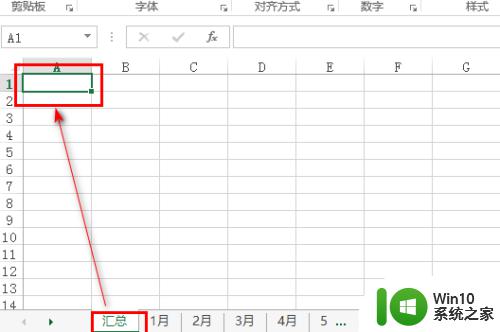
2.选择上方菜单栏的”数据“、”合并计算“命令。
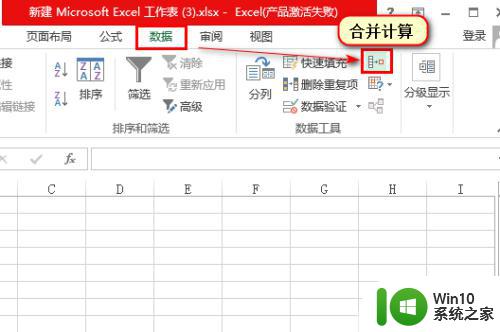
3.在跳出来的对话框中,先勾选”首行“、”最左列“两个选项,再点击引用项按键。
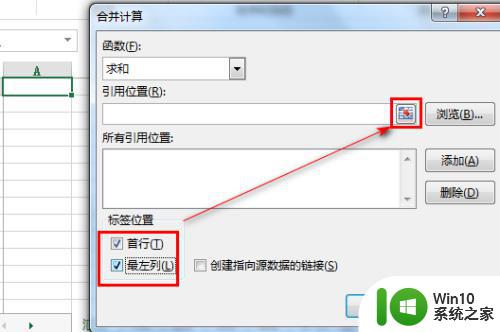
4.选择第一页需要引用的数据,将所需要的数据进行选中。然后回到刚才的对话框页面。
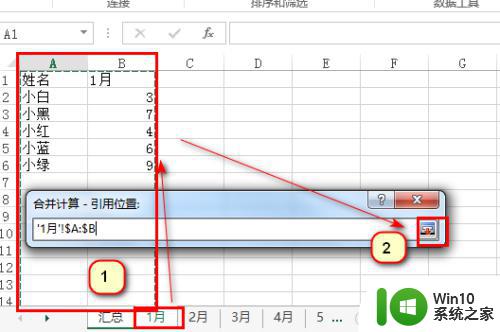
5.点击添加,将第一张表格的引用添加进”所有引用位置“中。然后点击引用键,继续进行下一张工作表的引用。
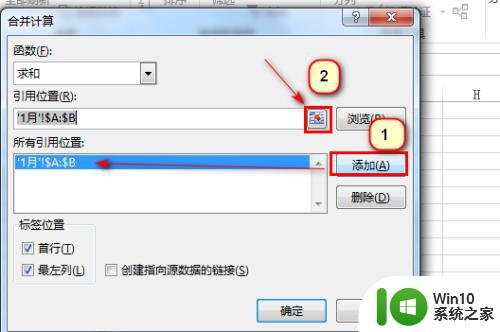
6.所有的工作表都显示在”所有引用位置“中,点击”确认“。
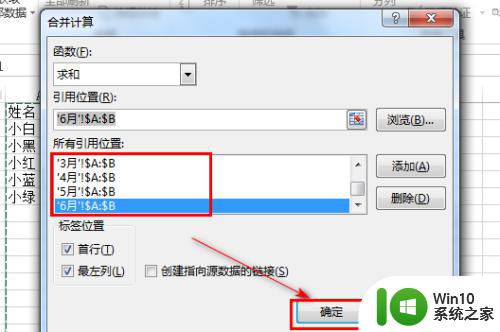
7.在汇总表中,所有数据就汇总到了一起。操作完成。
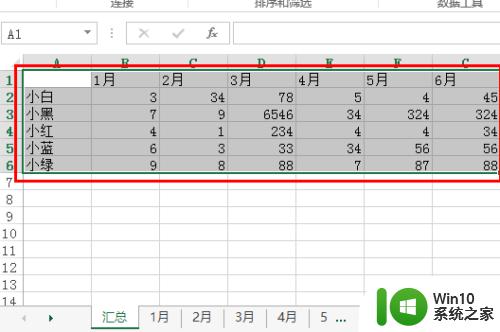
8.总结:
1、打开文档,新建一个“汇总”工作表,随意选择一个单元格。
2、选择上方菜单栏的”数据“、”合并计算“命令。
3、在跳出来的对话框中,先勾选”首行“、”最左列“两个选项,再点击引用项按键。
4、选择第一页需要引用的数据,将所需要的数据进行选中。然后回到刚才的对话框页面。
5、点击添加,将第一张表格的引用添加进”所有引用位置“中。然后点击引用键,继续进行下一张工作表的引用。
6、所有的工作表都显示在”所有引用位置“中,点击”确认“。
7、在汇总表中,所有数据就汇总到了一起。操作完成。
以上就是如何汇总多个表格的数据的全部内容,如果您需要,您可以根据这些步骤进行操作,希望对大家有所帮助。
excel怎么汇总多个表格的数据 如何在一个EXCEL文件中汇总多个工作表数据相关教程
- excel多个表格数据汇总到一张表 Excel多张表数据合并
- 如何把几个excel表汇总到一个表里 EXCEL表格多个工作表合并到一个工作表的方法
- 怎样把多个表格数据整合到一个表格 怎样将多个表格上的数据合并到一个表格中
- wps几个表格汇总在一起 wps如何汇总几个表格
- 多个excel表格合并成一个excel表的方法 多个Excel文件合并成一个Excel的多个sheet表方法
- 表格数据求平均值 Excel表格中多列数据平均数计算
- Excel表格中使用VLOOKUP函数的步骤详解 如何在两个Excel表格中使用VLOOKUP函数实现数据匹配
- 如何将多个excel合并成一个excel 多个Excel文件合并成一个Excel表格的步骤
- wps把多个excel文件合并成一个文件 WPS如何把多个Excel表合并为一个表格
- wps如何把两个两个相同数据匹配一个表格 如何用wps将两个相同数据合并到一个表格中
- vlookup如何将多个表格数据合并 vlookup合并两个表格的步骤
- wps如何把俩个表格数据对比 wps表格如何对比两个数据表格
- U盘装机提示Error 15:File Not Found怎么解决 U盘装机Error 15怎么解决
- 无线网络手机能连上电脑连不上怎么办 无线网络手机连接电脑失败怎么解决
- 酷我音乐电脑版怎么取消边听歌变缓存 酷我音乐电脑版取消边听歌功能步骤
- 设置电脑ip提示出现了一个意外怎么解决 电脑IP设置出现意外怎么办
电脑教程推荐
- 1 w8系统运行程序提示msg:xxxx.exe–无法找到入口的解决方法 w8系统无法找到入口程序解决方法
- 2 雷电模拟器游戏中心打不开一直加载中怎么解决 雷电模拟器游戏中心无法打开怎么办
- 3 如何使用disk genius调整分区大小c盘 Disk Genius如何调整C盘分区大小
- 4 清除xp系统操作记录保护隐私安全的方法 如何清除Windows XP系统中的操作记录以保护隐私安全
- 5 u盘需要提供管理员权限才能复制到文件夹怎么办 u盘复制文件夹需要管理员权限
- 6 华硕P8H61-M PLUS主板bios设置u盘启动的步骤图解 华硕P8H61-M PLUS主板bios设置u盘启动方法步骤图解
- 7 无法打开这个应用请与你的系统管理员联系怎么办 应用打不开怎么处理
- 8 华擎主板设置bios的方法 华擎主板bios设置教程
- 9 笔记本无法正常启动您的电脑oxc0000001修复方法 笔记本电脑启动错误oxc0000001解决方法
- 10 U盘盘符不显示时打开U盘的技巧 U盘插入电脑后没反应怎么办
win10系统推荐
- 1 戴尔笔记本ghost win10 sp1 64位正式安装版v2023.04
- 2 中关村ghost win10 64位标准旗舰版下载v2023.04
- 3 索尼笔记本ghost win10 32位优化安装版v2023.04
- 4 系统之家ghost win10 32位中文旗舰版下载v2023.04
- 5 雨林木风ghost win10 64位简化游戏版v2023.04
- 6 电脑公司ghost win10 64位安全免激活版v2023.04
- 7 系统之家ghost win10 32位经典装机版下载v2023.04
- 8 宏碁笔记本ghost win10 64位官方免激活版v2023.04
- 9 雨林木风ghost win10 64位镜像快速版v2023.04
- 10 深度技术ghost win10 64位旗舰免激活版v2023.03